用php或asp创建网页桌面快捷方式的代码_PHP
新建一个PHP文档:名字好记就行如:shortcut.php
PHP文档中的内容:
代码
复制代码 代码如下:
$Shortcut = "[InternetShortcut]
URL=http://www.bitsCN.com/
IDList=
[{000214A0-0000-0000-C000-000000000046}]
Prop3=19,2
";
Header("Content-type: application/octet-stream");
header("Content-Disposition: attachment; filename=.url;");
echo $Shortcut;
?>
要想出现图标请先确保网站根目录中有 favicon.ico 文件
上传到网站,访问地址:如:http://www.bitsCN.com/shortcut.php 就会有提示下载一个名为 .url文件,保存在本地就是一个快捷方式!
下面是asp实现代码:
复制代码 代码如下:
id=int(request("id"))
if id="" then id="1"
title=request("title")
If title="" Then title=""
Shortcut = "[InternetShortcut] " & vbCrLf
Shortcut = Shortcut & "URL=http://www.bitsCN.com/article/"&id&".htm?desktop" & vbCrLf
Shortcut = Shortcut & "IDList= " & vbCrLf
Shortcut = Shortcut & "[{000214A0-0000-0000-C000-000000000046}] " & vbCrLf
Shortcut = Shortcut & "Prop3=19,2 " & vbCrLf
Shortcut = Shortcut & " " & vbCrLf
Response.AddHeader "Content-Disposition", "attachment;filename="&title&".url;"
Response.ContentType = "application/octet-stream"
Response.Write Shortcut
%>
需要注意的是,因为可能安全问题导致被锁定
需要如下操作,在".url"--》右键--》属性--》解除锁定 即可访问,这个就像网上下载的chm文件一样需要类似的操作。

Outils d'IA chauds

Undresser.AI Undress
Application basée sur l'IA pour créer des photos de nu réalistes

AI Clothes Remover
Outil d'IA en ligne pour supprimer les vêtements des photos.

Undress AI Tool
Images de déshabillage gratuites

Clothoff.io
Dissolvant de vêtements AI

AI Hentai Generator
Générez AI Hentai gratuitement.

Article chaud

Outils chauds

Bloc-notes++7.3.1
Éditeur de code facile à utiliser et gratuit

SublimeText3 version chinoise
Version chinoise, très simple à utiliser

Envoyer Studio 13.0.1
Puissant environnement de développement intégré PHP

Dreamweaver CS6
Outils de développement Web visuel

SublimeText3 version Mac
Logiciel d'édition de code au niveau de Dieu (SublimeText3)

Sujets chauds
 Comment envoyer des pages Web sur le bureau comme raccourci dans le navigateur Edge ?
Mar 14, 2024 pm 05:22 PM
Comment envoyer des pages Web sur le bureau comme raccourci dans le navigateur Edge ?
Mar 14, 2024 pm 05:22 PM
Comment envoyer des pages Web sur le bureau sous forme de raccourci dans le navigateur Edge ? Beaucoup de nos utilisateurs souhaitent afficher les pages Web fréquemment utilisées sur le bureau sous forme de raccourcis pour faciliter l'ouverture directe des pages d'accès, mais ils ne savent pas comment procéder. En réponse à ce problème, l'éditeur de ce numéro partagera le. solution avec la majorité des utilisateurs, jetons un coup d’œil au contenu partagé dans le didacticiel du logiciel d’aujourd’hui. La méthode de raccourci pour envoyer des pages Web au bureau dans le navigateur Edge : 1. Ouvrez le logiciel et cliquez sur le bouton "..." sur la page. 2. Sélectionnez « Installer ce site en tant qu'application » dans « Application » dans l'option du menu déroulant. 3. Enfin, cliquez dessus dans la fenêtre pop-up
 Développer un système de vote Web en utilisant JavaScript
Aug 09, 2023 pm 01:30 PM
Développer un système de vote Web en utilisant JavaScript
Aug 09, 2023 pm 01:30 PM
Utiliser JavaScript pour développer un système de vote en ligne Résumé : Avec le développement rapide d'Internet, le vote en ligne est devenu un moyen pratique et rapide de recueillir l'opinion publique et de prendre des décisions. Cet article présentera l'utilisation de JavaScript pour développer un système de vote Web simple, qui permet aux utilisateurs de sélectionner des options et de soumettre des votes. Introduction : Un système de vote Web est un programme qui affiche plusieurs options sur une page Web et permet aux utilisateurs de choisir. Il peut être utilisé dans de nombreux scénarios, tels que le vote électoral, les enquêtes sur les produits, la collecte d'opinions, etc. Cet article
 Que faire si la page Web n'est pas accessible
Sep 06, 2023 am 09:36 AM
Que faire si la page Web n'est pas accessible
Sep 06, 2023 am 09:36 AM
Les solutions aux pages Web inaccessibles incluent la vérification de la connexion réseau, la suppression du cache du navigateur, la vérification de l'adresse de la page Web, la tentative d'utilisation d'autres navigateurs, la vérification de l'état du serveur, la vérification de la résolution du nom de domaine, la vérification du pare-feu et des paramètres de sécurité et le contact avec l'administrateur du site Web. . Introduction détaillée : 1. Vérifiez la connexion réseau pour vous assurer que la connexion réseau est normale. Vous pouvez essayer d'ouvrir d'autres pages Web ou d'utiliser d'autres appareils pour y accéder afin de déterminer s'il s'agit d'un problème de connexion réseau si d'autres pages Web sont accessibles normalement. , il peut s'agir d'un problème avec la page Web ; 2. Videz le cache du navigateur. Le cache du navigateur peut empêcher le chargement de la page Web, etc.
 Raisons possibles pour lesquelles la connexion réseau est normale mais le navigateur ne peut pas accéder à la page Web
Feb 19, 2024 pm 03:45 PM
Raisons possibles pour lesquelles la connexion réseau est normale mais le navigateur ne peut pas accéder à la page Web
Feb 19, 2024 pm 03:45 PM
Le navigateur ne peut pas ouvrir la page Web mais le réseau fonctionne normalement. Il existe de nombreuses raisons possibles. Lorsque ce problème survient, nous devons enquêter étape par étape pour déterminer la cause spécifique et résoudre le problème. Tout d’abord, déterminez si la page Web ne peut pas être ouverte est limitée à un navigateur spécifique ou si tous les navigateurs ne peuvent pas ouvrir la page Web. Si un seul navigateur ne parvient pas à ouvrir la page Web, vous pouvez essayer d'utiliser d'autres navigateurs, tels que Google Chrome, Firefox, etc., à des fins de test. Si d'autres navigateurs parviennent à ouvrir la page correctement, le problème vient probablement de ce navigateur spécifique, peut-être
 Comment configurer l'actualisation automatique d'une page Web
Oct 26, 2023 am 10:52 AM
Comment configurer l'actualisation automatique d'une page Web
Oct 26, 2023 am 10:52 AM
Pour paramétrer le rafraîchissement automatique d'une page web, vous pouvez utiliser la balise HTML "meta", la fonction JavaScript "setTimeout", la fonction "setInterval" ou encore l'en-tête HTTP "Refresh". Introduction détaillée : 1. Utilisez la balise "meta" du HTML Dans la balise "<head>" du document HTML, vous pouvez utiliser la balise "meta" pour définir l'actualisation automatique de la page Web. 2. Le "setTimeout" ; " fonction de JavaScript, etc.
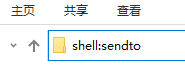 Comment résoudre le problème de l'impossibilité de créer des raccourcis sur le bureau dans Windows 10
Apr 18, 2024 pm 07:04 PM
Comment résoudre le problème de l'impossibilité de créer des raccourcis sur le bureau dans Windows 10
Apr 18, 2024 pm 07:04 PM
Lorsqu'ils utilisent quotidiennement un ordinateur, de nombreux utilisateurs ont l'habitude de créer des raccourcis pour les applications sur le bureau afin de lancer rapidement les logiciels couramment utilisés. Cependant, certains utilisateurs de Windows 11 ont signalé qu'ils ne pouvaient pas envoyer de raccourcis vers le bureau après l'installation du programme, ce qui gêne sans aucun doute le fonctionnement. En réponse à ce problème, cet article présentera en détail la stratégie de solution pour les raccourcis qui ne peuvent pas être envoyés au bureau dans le système Windows 11 afin d'aider les utilisateurs ayant ce besoin à restaurer les opérations fonctionnelles normales. Jetons un coup d'œil ci-dessous. Solution 1. Utilisez la touche de raccourci « win+E » pour ouvrir rapidement l'explorateur de fichiers. Après être entré dans la nouvelle interface de fenêtre, saisissez « shell:sendto » dans la barre d'adresse ci-dessus et appuyez sur Entrée pour saisir ce chemin. 2. "coquille
 Que dois-je faire si les images de la page Web ne peuvent pas être chargées ? 6 solutions
Mar 15, 2024 am 10:30 AM
Que dois-je faire si les images de la page Web ne peuvent pas être chargées ? 6 solutions
Mar 15, 2024 am 10:30 AM
Certains internautes ont constaté que lorsqu'ils ouvraient la page Web du navigateur, les images de la page Web ne pouvaient pas être chargées pendant une longue période. Que s'est-il passé ? J'ai vérifié que le réseau est normal, alors quel est le problème ? L'éditeur ci-dessous vous présentera six solutions au problème de l'impossibilité de charger les images de pages Web. Les images de la page Web ne peuvent pas être chargées : 1. Problème de vitesse Internet La page Web ne peut pas afficher les images. Cela peut être dû au fait que la vitesse Internet de l'ordinateur est relativement lente et qu'il y a davantage de logiciels ouverts sur l'ordinateur et que les images auxquelles nous accédons sont relativement volumineuses. peut être dû à un délai de chargement. Par conséquent, l'image ne peut pas être affichée. Vous pouvez désactiver le logiciel qui utilise la vitesse du réseau et le vérifier dans le gestionnaire de tâches. 2. Trop de visiteurs Si la page Web ne peut pas afficher d'images, c'est peut-être parce que les pages Web que nous avons visitées ont été visitées en même temps.
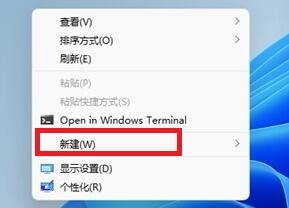 Comment résoudre le problème selon lequel Win11 ne peut pas créer de raccourcis sur le bureau
Jan 29, 2024 pm 09:18 PM
Comment résoudre le problème selon lequel Win11 ne peut pas créer de raccourcis sur le bureau
Jan 29, 2024 pm 09:18 PM
La création de raccourcis sur le bureau peut nous aider à ouvrir rapidement les applications souhaitées. Je pense que de nombreux utilisateurs de Win11 constatent qu'ils ne peuvent pas créer de raccourcis sur le bureau lors de leur création. Alors, que se passe-t-il ? Les utilisateurs peuvent directement cliquer avec le bouton droit pour en créer un nouveau, puis ajouter l'emplacement du raccourci pour le configurer. Laissez ce site présenter soigneusement aux utilisateurs l'analyse du problème selon lequel Win11 ne peut pas créer de raccourcis. Analyse du problème selon lequel les raccourcis ne peuvent pas être créés dans win11 1. Cliquez avec le bouton droit sur un espace vide du bureau, sélectionnez Nouveau ci-dessous, puis cliquez sur Raccourci. 3. Après avoir terminé la sélection, cliquez sur Suivant ci-dessous.






